
Funkce SUMPRODUCT znásobuje prvky jednoho nebo více polí a poté sčítá nebo sumuje produkty dohromady. Úpravou formy argumentů počítá SUMPRODUCT počet buněk v daném rozsahu obsahujících data, která splňují konkrétní kritéria. Pokyny v tomto článku platí pro Excel 2019, 2016, 2013, 2010; Excel pro Microsoft 365, Excel Online, Excel pro Mac, Excel pro iPad, Excel pro iPhone a Excel pro Android.
SUMPRODUCT Syntaxe funkcí a argumenty
Syntaxe funkce odkazuje na rozložení funkce a zahrnuje název funkce, závorky, oddělovače čárky a argumenty. Chcete -li získat funkci pro počítání buněk, nikoli pro uchovávání dat, se SUMPRODUCT používá následující syntaxe:
- Pole 1: Tento argument označuje první pole nebo rozsah, který bude vynásoben a poté přidán.
- Pole 2: Tento argument označuje druhé pole nebo rozsah, který bude vynásoben a poté přidán.
Funkce COUNTIF a COUNTIFS počítají buňky, které splňují jedno nebo více nastavených kritérií. Někdy je SUMPRODUCT jednodušší použít, když chcete najít více podmínek, které se týkají stejného rozsahu.
Zadejte funkci SUMPRODUCT
Normálně je nejlepším způsobem zadávání funkcí do Excelu použití dialogového okna Argumenty funkcí (v Excelu pro Mac použijte Formula Builder). Dialogové okno usnadňuje zadávání argumentů jeden po druhém, aniž byste museli zadávat závorky nebo čárky, které fungují jako oddělovače mezi argumenty. Protože však tento příklad používá nepravidelný tvar funkce SUMPRODUCT, nelze použít dialogové okno. Místo toho musí být funkce napsána do buňky listu. V tomto kurzu použijete funkci SUMPRODUCT k vyhledání počtu hodnot, které jsou větší než 25 a menší než 75 v ukázkové datové sadě.
-
Chcete -li pokračovat v tomto kurzu, zadejte ukázková data (zobrazená na obrázku níže) do prázdného listu aplikace Excel.
-
Vyberte buňku B7. Toto je místo, kde se zobrazí výsledky funkcí.
-
Zadejte vzorec = SUMPRODUCT (($ A $ 2: $ B $ 6> 25)*($ A $ 2: $ B $ 6 <75)) a stiskněte Vstupte.
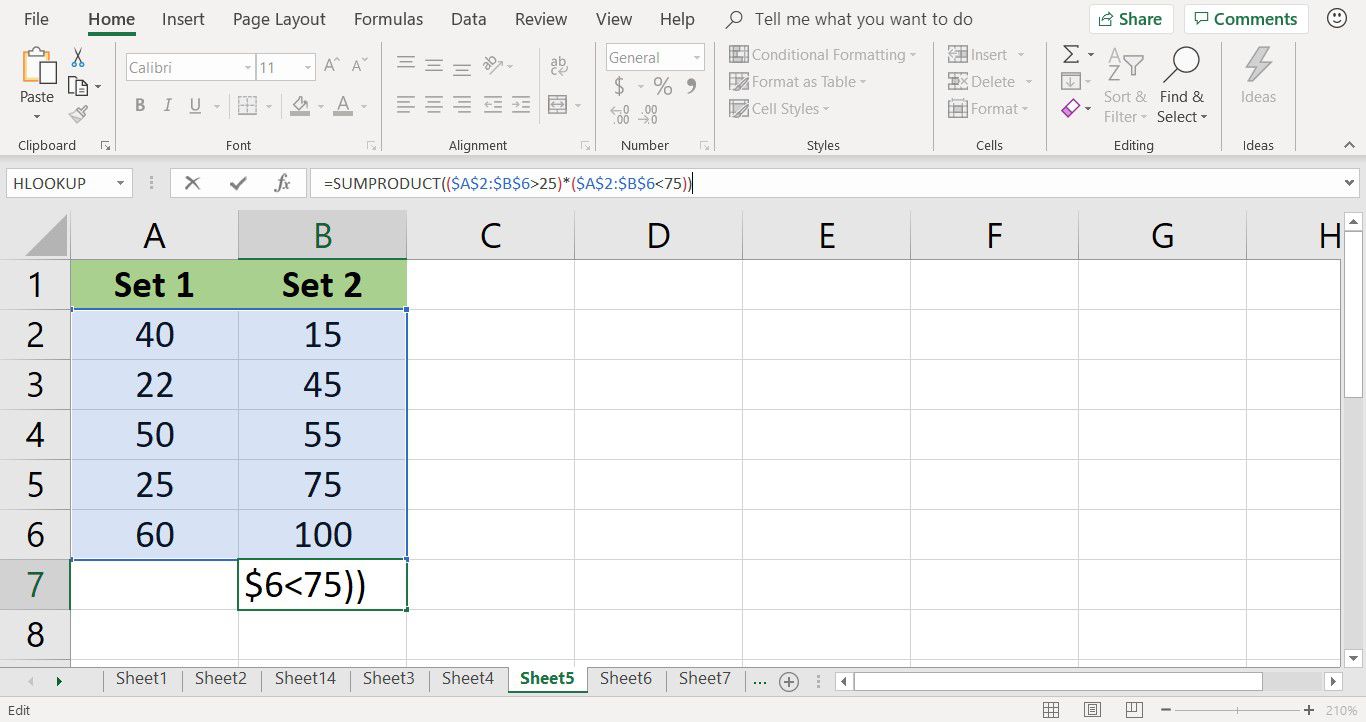
-
Odpověď 5 se objeví v buňce B7. V rozsahu (40, 45, 50, 55 a 60) je pouze pět hodnot, které jsou větší než 25 a menší než 75.
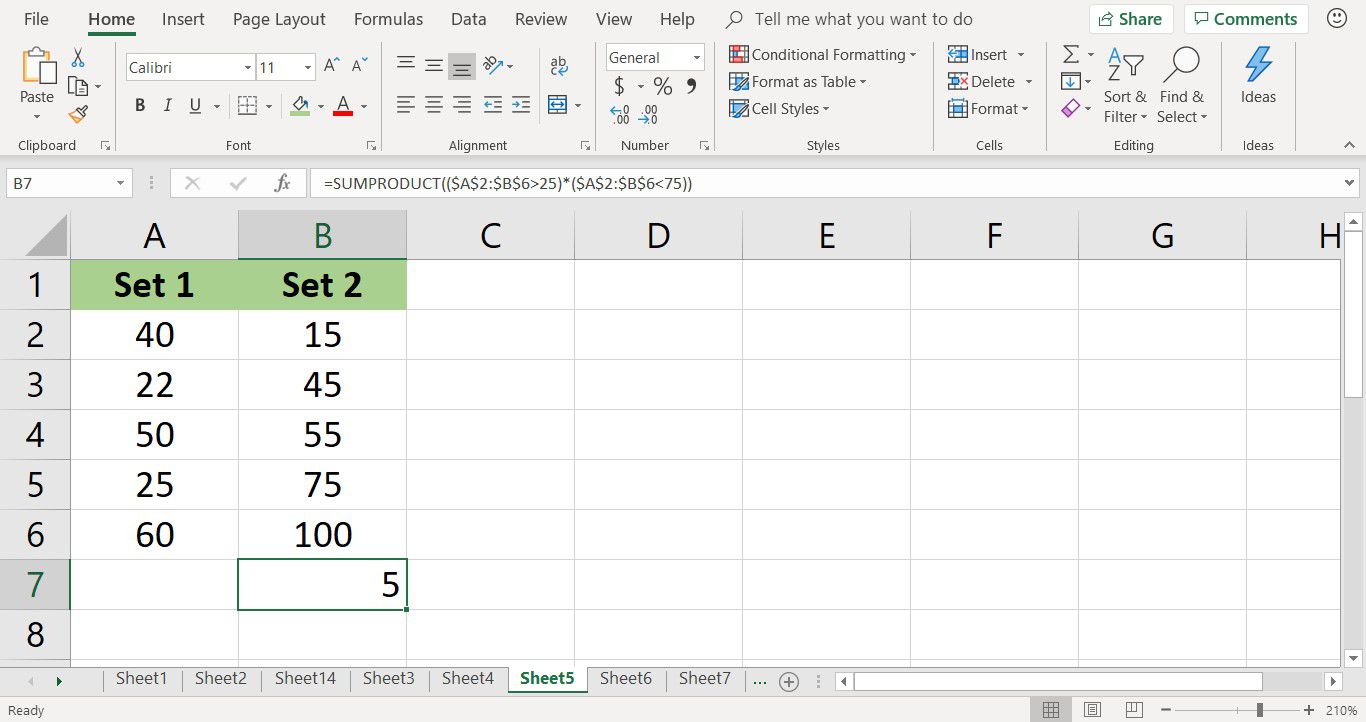
-
Vybrat buňka B7 pro zobrazení dokončeného vzorce v lišta vzorců nad pracovním listem.
Rozdělení SUMPRODUCT
Když jsou pro argumenty nastaveny podmínky, SUMPRODUCT vyhodnotí každý prvek pole podle podmínky a vrátí logickou hodnotu (PRAVDA nebo NEPRAVDA). Pro účely výpočtů Excel přiřadí hodnotu 1 pro ty prvky pole, které jsou PRAVDA a hodnotu 0 pro ty, které jsou NEPRAVDA. Dalším způsobem, jak přemýšlet o tom, co SUMPRODUCT dělá, je přemýšlet o znaménku násobení jako o podmínce AND. S ohledem na to je podmínka pravdivá pouze tehdy, jsou -li splněny obě podmínky, čísla větší než 25 A menší než 75. Funkce poté sečte všechny skutečné hodnoty, aby dospěla k výsledku 5.